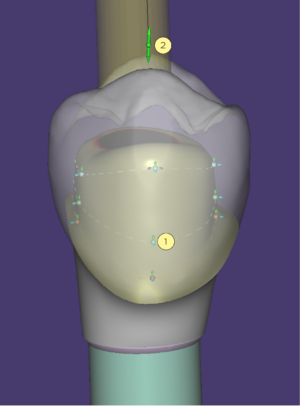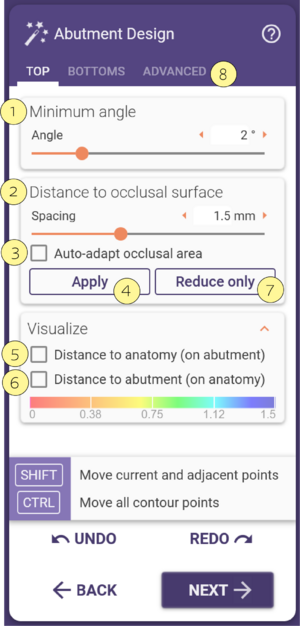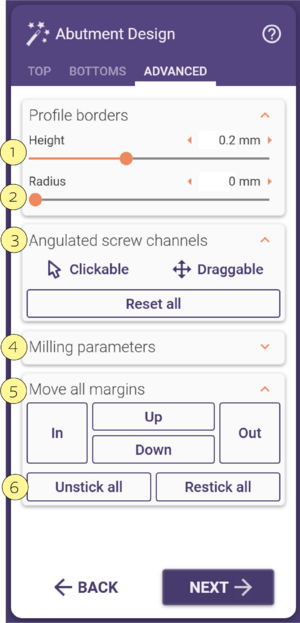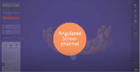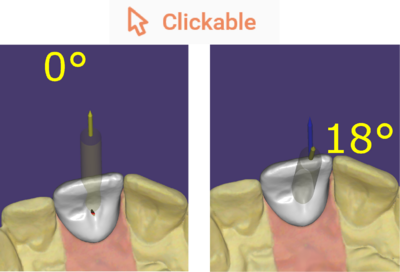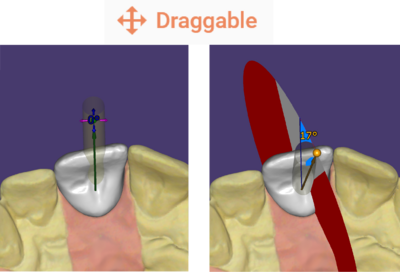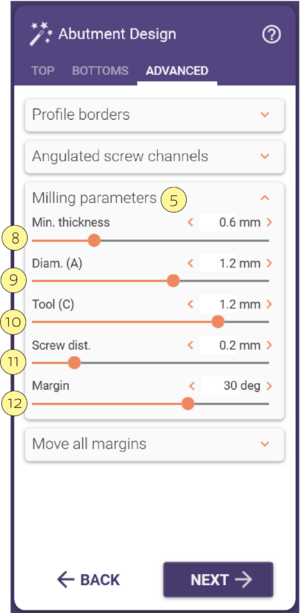Índice
Pontos de controlo
Existem pontos de controlo [1] no pilar que podem ser movidos para dentro, para fora, para cima e para baixo para alterar a forma do pilar. Note que o software garante que não existam zonas retentivas e aplica restrições específicas ao design para produção. Por isso, há - intencionalmente - algumas limitações no movimento, e mover um ponto de controlo pode fazer com que outro ponto de controlo acima ou abaixo também se mova.
Com o ponto de controlo verde [2] entre as setas no centro do pilar, pode ajustar a altura do pilar.
| Para criar uma forma mais complexa, pode adicionar pontos de controlo adicionais em qualquer linha pressionando a tecla <CTRL> e clicando com o botão esquerdo na linha de controlo pontilhada. Ao arrastar os pontos de controlo, pode pressionar <SHIFT> para aplicar o movimento aos dois pontos de controlo adjacentes de cada lado. Para aplicar um movimento a todos os pontos de controlo de uma linha com pontos, mantenha pressionadas as teclas <CTRL>. Isto é particularmente útil para alcançar rapidamente o design desejado! Mantenha pressionada a tecla <CTRL> e clique com o botão esquerdo na seta verde para nivelar a superfície superior do pilar. |
Separador do assistente: Topo
O controlo deslizante [1] na janela do assistente aplica um ângulo de inclinação mínimo ao pilar, garantindo que não existam zonas retentivas. Valores mais baixos são mais fáceis de desenhar.
Também é possível configurar o software para garantir um espaço específico entre a anatomia e o pilar utilizando o controlo deslizante Espaçamento [2]. Se a caixa de seleção Auto Adaptação [3] estiver ativada, tanto a distância como a forma oclusal do pilar serão ajustadas com precisão em relação à superfície de mastigação.
Se uma alteração for feita nos parâmetros [1] ou [2], estas alterações só serão aplicadas ao clicar nos botões Aplicar [4] ou Reduzir apenas [7]. O botão Aplicar [4] reduz e aumenta a forma para alcançar os valores de distância desejados; o botão Reduzir apenas [7] apenas encolhe o pilar nas áreas onde a distância para a anatomia é inferior ao valor definido.
Ao ativar a caixa de seleção Distância para a anatomia [5], é possível visualizar a distância entre a anatomia e o pilar. A visualização é exibida no pilar com um código de cores, do vermelho (menor distância) ao azul (maior distância).
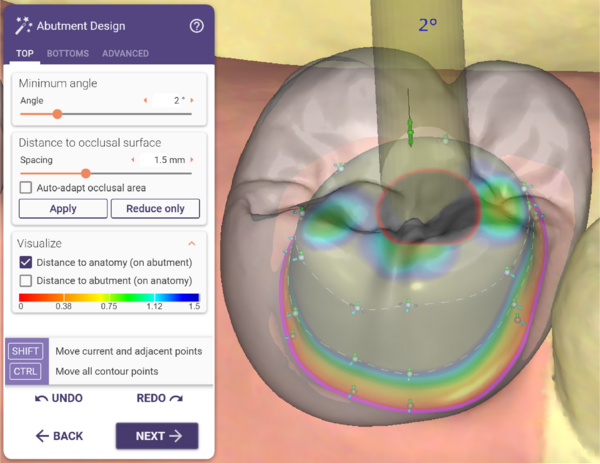
O valor máximo é definido pelo controlo deslizante Espaçamento [2].
Também pode exibir uma medição de Distância para o pilar [6] na anatomia.
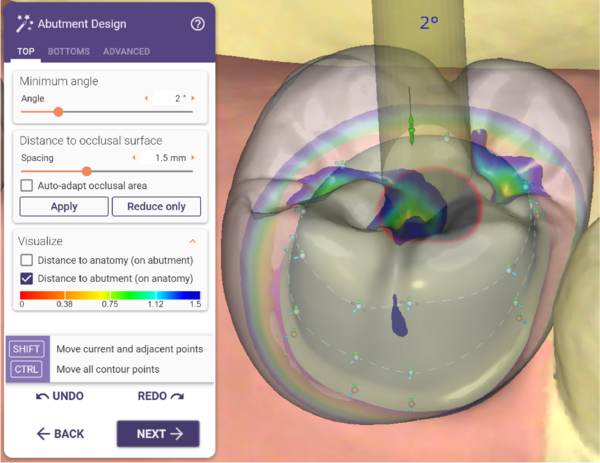
Separador do assistente: Base
Use este separador para corrigir o design da base do pilar sem voltar atrás no assistente. Para mais detalhes, veja a secção "Gerar bases do pilar".
Separador do assistente: Avançado
Use este separador para ajustar os contornos do perfil, angulação do canal do parafuso, definir os parâmetros de fresagem e ajustar as margens.
O controlo deslizante Altura [1] define a altura mínima do contorno do perfil do pilar.
O controlo deslizante Raio [2] ajusta o arredondamento da borda afiada do contorno.
[5]: Permite mover todos os pontos que definem o contorno (margem do pilar) ao mesmo tempo, para dentro, para fora, para cima ou para baixo.
[6]: Estes controlos permitem fixar ou desfixar todos os pontos de controlo do contorno em relação à gengiva (tecido).
Canal do parafuso angulado
A funcionalidade Canal do parafuso angulado [3] está disponível se a configuração do software exocad e a biblioteca de implantes utilizadas o permitirem.
Existem duas formas de o fazer:
- Clicável
Clique na superfície anatómica, pre-op ou no scan waxup para que o canal do parafuso passe por esse ponto.
Dica: Mantenha a tecla CTRL pressionada e clique para redefinir o ângulo manualmente previamente definido.
- Arrastável
Defina o ângulo do canal do parafuso arrastando a seta.
Manter CTRL e SHIFT restringe o movimento do ângulo ao plano de angulação atual.
Manter CTRL e 'X' restringe o movimento do ângulo ao plano do análogo do implante.
Manter CTRL e 'I' ajusta o ângulo ao valor inteiro mais próximo.
Manter CTRL, SHIFT e 'I' ajusta o ângulo a intervalos de 1°.
Veja o nosso tutorial em vídeo para mais detalhes.
Expandir o controlo de Parâmetros de Fresagem [5] revela o seguinte:
- [8] Espessura mínima define a espessura mínima das paredes axiais do pilar.
- [9] Diâm. permite definir o diâmetro da ferramenta usada para fresar o pilar, também conhecida como compensação da ferramenta. Deve adicionar pelo menos 0,2 mm ao tamanho da ferramenta mais pequena.
- [10] Ferramenta define o diâmetro da ferramenta usada para fresar a reconstrução (coroa ou coping).
- [11] Distância ao parafuso mantém uma distância mínima entre o pilar e o canal do parafuso. Os pontos de controlo não podem ser definidos mais próximos do canal do parafuso do que este valor.
- [12] Margem é o ângulo mínimo da margem do pilar.
| Obtém-se o melhor ajuste entre o pilar e a reconstrução fresando ambas as partes ao mesmo tempo. Por isso, consideramos totalmente os parâmetros [9] e [10] durante o design. Se estes parâmetros forem definidos como zero, terá mais liberdade no design, mas enfrentará problemas porque as arestas afiadas no topo do pilar não poderão ser fresadas devido ao diâmetro da ferramenta. É necessário ajustar estes valores para corresponder ao seu sistema de fresagem. |